- Kirjoittaja Jason Gerald [email protected].
- Public 2024-01-15 08:14.
- Viimeksi muokattu 2025-01-23 12:17.
Tämä wikiHow opettaa sinulle, miten voit luoda ilmaiseksi Minecraft -palvelimen. Voit käyttää monia Minecraft -palvelinpalveluja. Minehut on kuitenkin yksi palvelu, jonka avulla voit isännöidä Minecraft -palvelimia ilmaiseksi. Minehut -palvelimet ovat saatavilla vain Minecraft: Java Editionille. Tämä wikiHow opettaa sinulle kuinka luoda ilmainen Minecraft -palvelin Minehutin kautta.
Vaihe
Osa 1/4: Minehut -tilin luominen
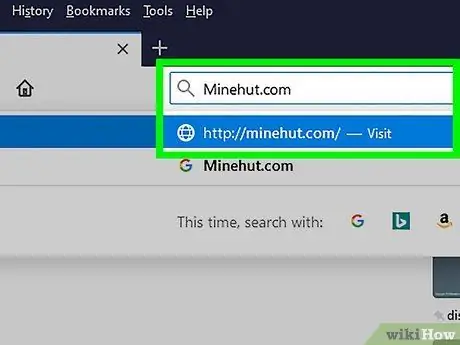
Vaihe 1. Avaa tietokoneen verkkoselaimessa
Minehut on yksi monista Minecraft -palvelimen isännöintipalveluista. Palvelua on helppo käyttää, ja se on yksi vaihtoehdoista, jonka avulla voit isännöidä palvelimia ilmaiseksi. Minehutin avulla voit myös isännöidä ilmaiseksi kahta Minecraft -palvelinta, joissa on jopa 10 pelaajaa. Voit ostaa krediittejä tai saldoja, jos pelaat yli 10 pelaajan kanssa tai luot yli kaksi palvelinta.
- Voit myös isännöidä ilmaiseksi Minecraft -palvelimia omalla tietokoneellasi. Tätä menetelmää voidaan soveltaa kaikkiin Minecraft -versioihin. Muista kuitenkin, että asennusprosessi on melko monimutkainen ja vie paljon RAM -muistia ja Internet -kaistanleveyttä sekä pelien ja käyttöjärjestelmän suorittamiseen tarvittavat resurssit.
- Minehut -palvelimet ovat saatavilla vain Minecraft: Java Editionille. Jos haluat luoda palvelimen muille Minecraft -versioille, kuten Windows 10, mobiililaite tai konsoli, käytä Realmsia tai Aternosta tai isännöi omaa Minecraft -palvelinta tietokoneessa. Voit ladata Minecraft: Bedrock Editionin palvelinohjelman osoitteesta https://www.minecraft.net/en-us/download/server/bedrock/
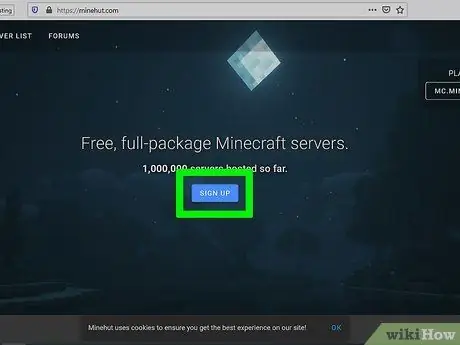
Vaihe 2. Napsauta Rekisteröidy
Se on sininen painike sivun keskellä.
Jos sinulla on jo Minehut -tili, napsauta " Kirjaudu sisään ”(Kirjautuminen) näytön oikeassa yläkulmassa ja kirjaudu sisään Minehut -tilisi sähköpostiosoitteella ja salasanalla, ennen kuin pääset Dashboard -sivulle.
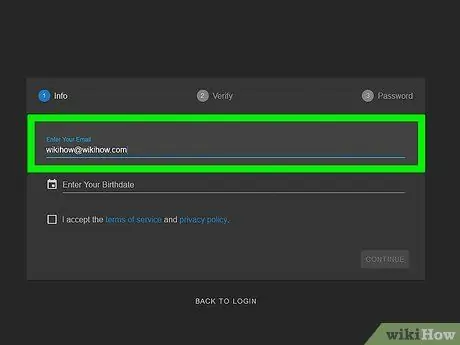
Vaihe 3. Anna sähköpostiosoite
Kirjoita aktiivinen sähköpostiosoitteesi "Kirjoita sähköpostiosoitteesi" -kenttään. Tämä sarake on ensimmäinen rivi sivun yläosassa.
Varmista, että käytät sähköpostiosoitetta, johon pääset edelleen. Sinun on kirjauduttava sisään tähän sähköpostitiliin vahvistaaksesi osoitteen
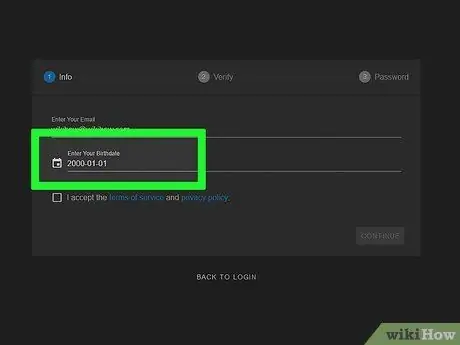
Vaihe 4. Syötä syntymäaika
Anna päivämäärä napsauttamalla sivun toista riviä. Valitse syntymävuosi avattavasta valikosta. Valitse sen jälkeen avattavasta kalenterista syntymäkuukausi.
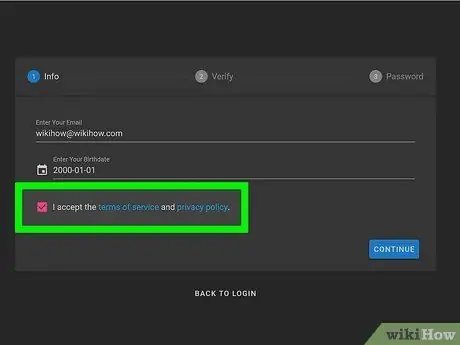
Vaihe 5. Napsauta valintaruutua
Tämä laatikko on lomakkeen alla. Klikkaamalla ruutua hyväksyt Minehutin asettamat käyttöehdot ja tietosuojakäytännön. Voit lukea molemmat käytännöt napsauttamalla lomakkeen alla olevan lauseen sinistä linkkiä.
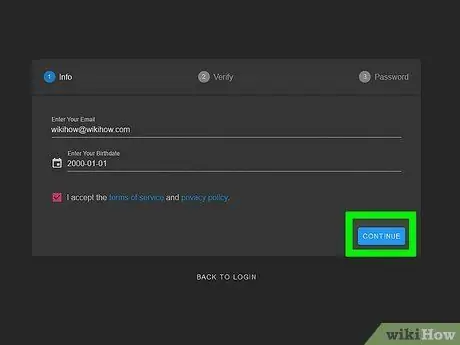
Vaihe 6. Napsauta Jatka
Se on lomakkeen oikeassa alakulmassa.
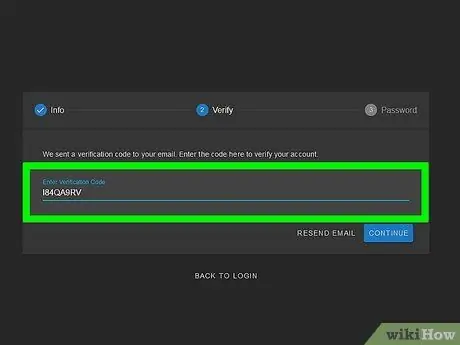
Vaihe 7. Vahvista sähköpostiosoite
Siirry sähköpostin postilaatikon sivulle ja etsi viesti, jonka aihe on "Minehut -tilin vahvistus". Sinun on ehkä tarkistettava Roskaposti- tai Roskakori -kansio. Vahvista noudattamalla alla olevia ohjeita.
- Siirry sähköpostitilisi postilaatikkosivulle.
- Napsauta viestiä, jonka aihe on " Minehut -tilin vahvistus "" Tiedosta ".
- Tarkista viestin pääosan 8-numeroinen koodi.
- Kirjoita 8-numeroinen koodi Minehut-sivun "Vahvista" -sarakkeeseen.
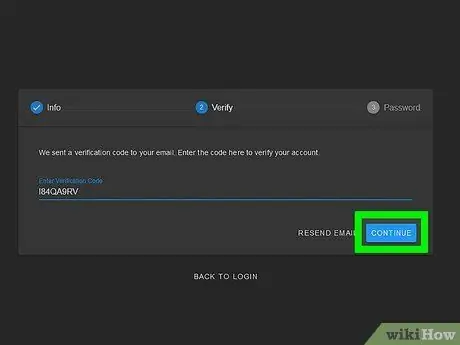
Vaihe 8. Napsauta Jatka
Koodi otetaan käyttöön, ja jos syötetty koodi on oikea, sinut ohjataan salasanan luontisivulle.
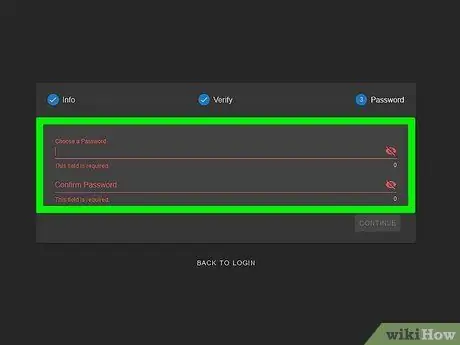
Vaihe 9. Luo salasana
Kirjoita Valitse salasana -kenttään salasana, jota haluat käyttää. Kirjoita sen jälkeen sama merkintä uudelleen, kuten ensimmäisellä rivillä salasanan vahvistamiseksi.
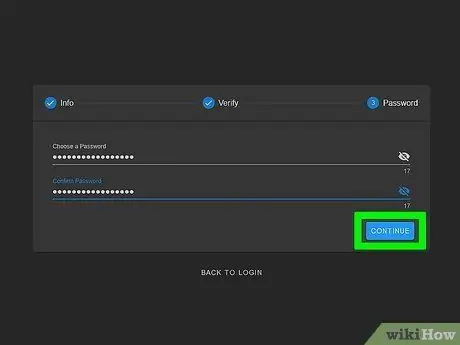
Vaihe 10. Napsauta Jatka
Minehut -tili luodaan ja sinut ohjataan palvelimen luomissivulle.
Osa 2/4: Palvelimen asentaminen
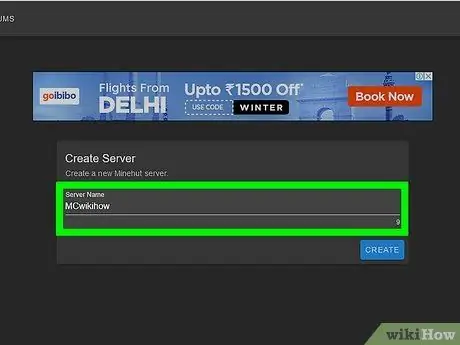
Vaihe 1. Anna palvelimen nimi
Kirjoita yksinkertainen nimi palvelimen verkkotunnukseksi sivun keskellä olevaan kenttään.
- Palvelimen nimessä saa olla enintään 10 merkkiä.
- Nimet eivät saa sisältää erikoismerkkejä ja välilyöntejä.
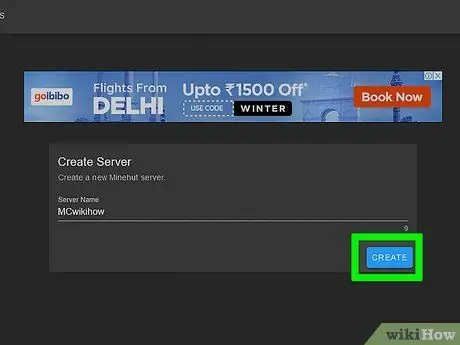
Vaihe 2. Napsauta Luo
Se on sininen painike näytön oikeassa alakulmassa. Palvelin luodaan ja sinut ohjataan hallintapaneelisivulle.
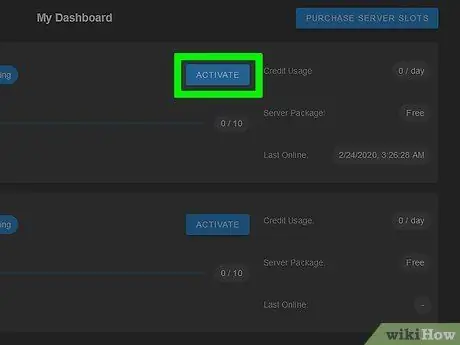
Vaihe 3. Napsauta Aktivoi
Se on sininen painike hallintapaneelin palvelimen tilan oikealla puolella. Palvelimen muuttaminen suorituskykyiseksi palvelimeksi, jossa on DDoS-suojaus, voi kestää noin minuutin.
Jos palvelimen yhteys katkeaa asennuksen tai asennuksen aikana, napsauta " Aktivoida ”Yhteyden muodostamiseksi uudelleen palvelimeen.
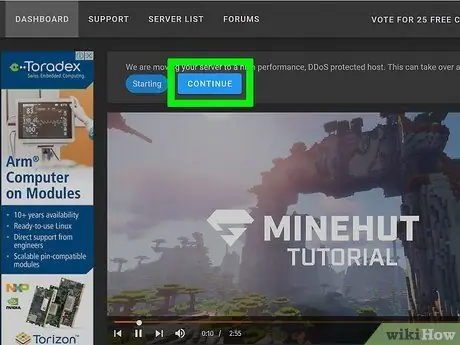
Vaihe 4. Napsauta Jatka
Kun palvelin on siirtynyt uuteen isäntään, napsauta sinistä "Jatka" -painiketta "Online" -painikkeen vieressä.
Osa 3/4: Palvelinasetusten muuttaminen
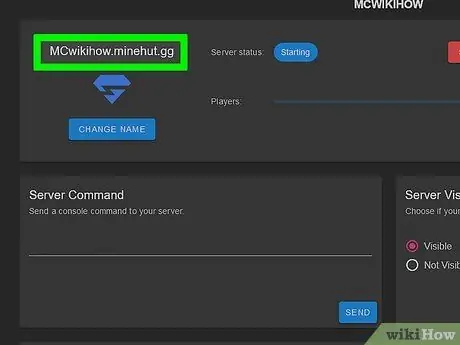
Vaihe 1. Määritä palvelimen osoite
Näet palvelimen osoitteen ensimmäisen ruudun vasemmassa yläkulmassa sivun yläreunassa. Palvelimen nimen alapuolella on sininen kilven kuvake.
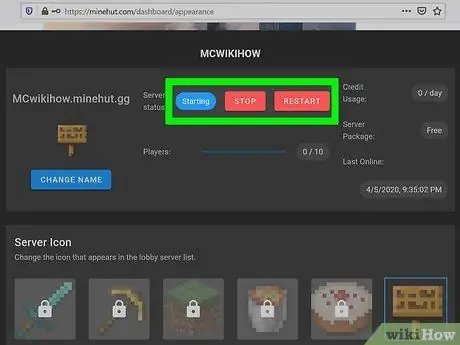
Vaihe 2. Pysäytä tai käynnistä palvelin uudelleen
Jos haluat pysäyttää tai käynnistää palvelimen uudelleen, napsauta " Lopettaa "tai" Uudelleenkäynnistää "On punainen sivun yläosassa.
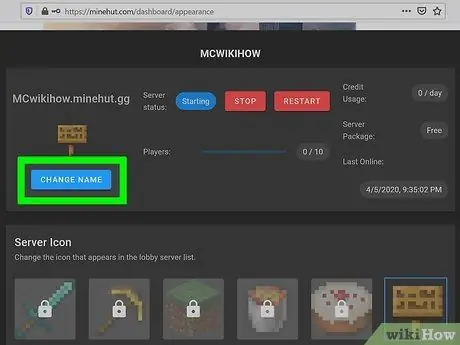
Vaihe 3. Nimeä palvelin uudelleen
Jos haluat muuttaa palvelimen nimen, napsauta sinistä painiketta " Vaihtaa nimeä ”Palvelimen osoitteen alla. Kirjoita uuden palvelimen nimi ja napsauta " Käytä ”.
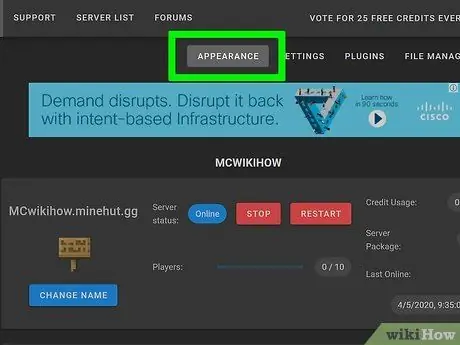
Vaihe 4. Muuta palvelimen näyttöasetuksia
Jos haluat muuttaa palvelinasetuksia, napsauta tarraa Ulkomuoto ”Sivun yläreunassa. Muuta palvelimen näyttöasetuksia seuraavilla kentillä.
- ” Palvelinkomento ” - Jos haluat lähettää komennon palvelimelle, kirjoita komento riville" Palvelinkomento ". Napsauta sen jälkeen " Lähettää ”.
- ” Palvelimen näkyvyys ” - Napsauta” Näkyvä” - tai” Ei näkyvissä”-vaihtoehdon vieressä olevaa valintanappia määrittääksesi, onko palvelin julkisesti saatavilla vai ei. Napsauta sen jälkeen " Päivitykset ”.
- ” MOTD -palvelin ” - Kirjoita palvelimen kuvaus sivun alareunan" Server MOTD "-sarakkeeseen. Napsauta sen jälkeen " Päivitykset ”.
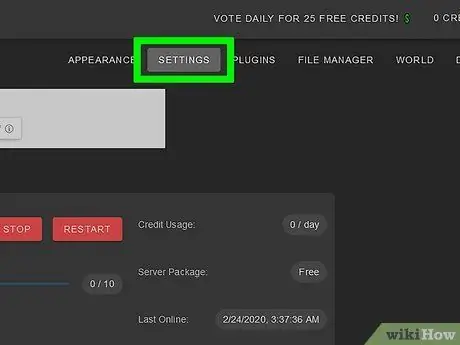
Vaihe 5. Muuta palvelinasetuksia
Jos haluat muuttaa sitä, napsauta tarraa asetukset ”Sivun yläreunassa ja tee muutokset seuraavasti:
- ” Maksimimäärä pelaajia ” - Napsauta valintanappia palvelimella sallittujen pelaajien enimmäismäärän vieressä ja napsauta“ Tallentaa " Sinun on ostettava krediittejä tai saldoja, jos haluat pelata yli 10 henkilön kanssa palvelimella.
- ” Taso Tyyppi ” - Jos haluat muuttaa tasotyyppiä, napsauta valintanappia kohdassa" Oletus "," Tasainen "," Vahvistettu "," Suuret biomit "tai" Mukautettu ". Tallentaa ”.
- ” Tason nimi " - Nimeä maailma kirjoittamalla nimi sille varattuun tilaan ja napsauttamalla" Tallentaa ”.
- ” Generaattorin asetukset " - Kirjoita tason generaattorin esiasetus, joka sinulla on sarakkeessa, ja napsauta" Tallentaa " Tasotyypiksi on asetettava "Flat" "flat" esiasetukselle ja "customized" kaikille muille esiasetuksille.
- ” Pelitila ” - Valitse pelitila napsauttamalla” Survival”,“Creative”,“Adventure”tai“Spectator”-kohdan vieressä olevaa valintanappia ja napsauttamalla“ Tallentaa ”.
- ” Pakota pelitila ” - aktivoidaksesi valitun pelitilan" väkisin "palvelimella, napsauta" Force Gamemode "-kohdassa olevaa kytkintä ja napsauta" Tallentaa ”.
- ” PVP ” - Ota PVP -tila (pelaaja vs pelaaja) käyttöön tai poista se käytöstä napsauttamalla PVP -kohdan kytkintä ja valitsemalla Tallentaa ”.
- ” Kutevat hirviöt ” - Ota hirviöiden kuteminen käyttöön tai poista se käytöstä napsauttamalla" Monster Spawning "-kohdassa olevaa kytkintä. Napsauta sen jälkeen " Tallentaa ”.
- ” Eläinten kutu ” - Ota eläinten kutu käyttöön tai poista se käytöstä napsauttamalla" Eläinten kutu "-kohdassa olevaa kytkintä. Napsauta sen jälkeen " Tallentaa ”.
- ” Lento ” - Napsauta Flight -kohdan kytkintä, jotta pelaajat voivat lentää (tai eivät) palvelimellasi. Napsauta sen jälkeen " Tallentaa ”.
- ” Vaikeus ” - Jos haluat muuttaa palvelimen vaikeutta, napsauta valintanappia kohdan” Rauhallinen”,“Helppo”,“Normaali”tai” Kova”vieressä kohdassa” Vaikeus”. Napsauta sen jälkeen " Tallentaa ”.
- ” Hardcore ” - Ota Hardcore -ominaisuudet käyttöön tai poista ne käytöstä napsauttamalla" Hardcore "-kohdan valitsinta. Napsauta sen jälkeen " Tallentaa ”.
- ” Komentolohkot " - Napsauta alla olevaa kytkintä Komentolohkot ”Ottaa käyttöön tai poistaa käytöstä palvelimen komentolohkot. Napsauta sen jälkeen " Tallentaa ”.
- ” Ilmoita pelaajan saavutuksista ” - Napsauta" Ilmoita pelaajien saavutuksista "-kohdan kytkintä ottaaksesi käyttöön tai poistaaksesi käytöstä ilmoitukset muilta palvelimen pelaajilta. Napsauta sen jälkeen " Tallentaa ”.
- ” Manala ” - Napsauta Nether World -kytkintä ottaaksesi käyttöön tai poistaaksesi käytöstä palvelimen palvelun. Napsauta sen jälkeen " Tallentaa ”.
- ” Rakenteet ” - Ota käyttöön tai poista käytöstä rakennusten satunnainen luominen tai ulkoasu palvelimella napsauttamalla" Rakenteet "-kohdan valitsinta. Napsauta sen jälkeen " Tallentaa ”.
- ” Resurssipaketti " - Jos sinulla on resurssipaketin URL -osoite, kirjoita se sille varattuun tilaan ja napsauta" Tallentaa ”.
- ” Resurssipaketti Hash ” - Jos haluat lisätä lähdepaketin tiivisteen, kirjoita SHA -1 Hash sille varattuun kenttään ja napsauta Tallentaa ”.
- ” Katseluetäisyys ” - Voit lisätä tai vähentää näkyvyyttä palvelimella napsauttamalla ja vetämällä" Näytä etäisyys "-kohdan liukusäädintä. Napsauta sen jälkeen " Tallentaa ”.
- ” Kutumissuoja ” - Jos haluat lisätä tai pienentää kutelemissuojan sädettä palvelimella, kirjoita annettuun kenttään luku, joka on suurempi tai yhtä suuri kuin“0”. Napsauta sen jälkeen " Tallentaa " Lomakkeella käytettävissä oleva oletusnumero on”16”.
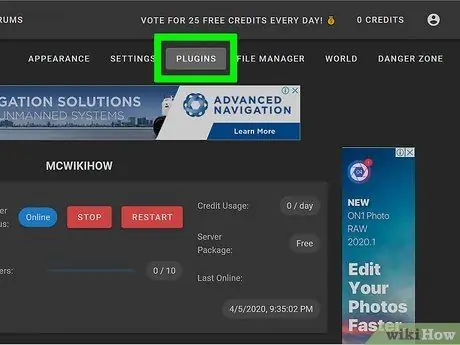
Vaihe 6. Lisää lisäosia (laajennuksia) palvelimelle
Jos haluat lisätä lisäosia palvelimeen, toimi seuraavasti:
- Klikkaa " Laajennukset ”Näytön oikeassa yläkulmassa.
- Vieritä alas ja etsi lisäosia tai kirjoita laajennuksen nimi hakupalkkiin.
- Napsauta lisäosan nimeä.
- Klikkaus " Asenna laajennukset ”.
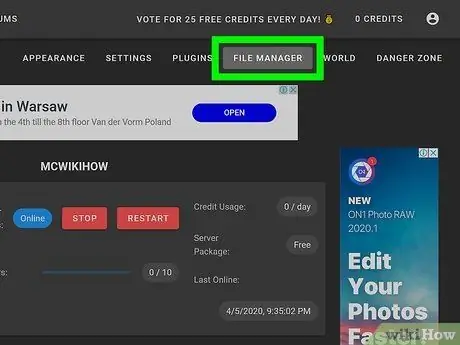
Vaihe 7. Hallitse palvelintiedostoja (kokeneemmille käyttäjille)
Jos haluat muokata palvelintiedostoja, tee muutokset seuraavasti:
- Klikkaa " Tiedostonhallinta ”Näytön oikeassa yläkulmassa.
- Napsauta tiedostoa luettelosta muokataksesi sitä. Klikkaus " Tallentaa ”Tallentaaksesi tiedoston.
- Lataa tiedostot tietokoneeltasi napsauttamalla pilvikuvaketta.
- Luo uusi tiedosto napsauttamalla paperiarkkikuvaketta.
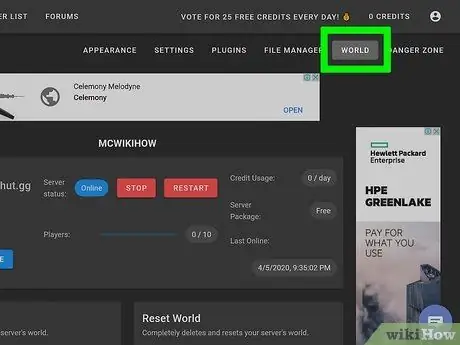
Vaihe 8. Muuta pelimaailman asetuksia (maailma)
Voit tehdä tämän napsauttamalla tarraa Maailman ”Oikeassa yläkulmassa ja käytä seuraavia vaihtoehtoja muuttaaksesi maailman asetuksia:
- ” Pelasta maailma " - Klikkaus " Pelasta maailma ”Maailman pelastamiseksi suoraan palvelimelle.
- ” Nollaa maailma " - Klikkaus " Nollaa maailma ”Poistaa ja nollata pelimaailma palvelimelta.
- ” Maailman siemen ” - Jos haluat muuttaa maailman siemeniä, kirjoita siementen määrä kenttään" Maailman siemen "ja napsauta" Päivitykset ”.
- ” Lataa maailma ” - Jos haluat ladata pelimaailman palvelimelle, tallenna maailman tiedosto zip -arkistoon. Napsauta paperiliittimen kuvaketta "Lataa maailma" -kohdassa ja valitse "zip" -tiedosto, joka sisältää pelimaailman, ja napsauta sitten " Avata " Klikkaus " Lataa " sen jälkeen.
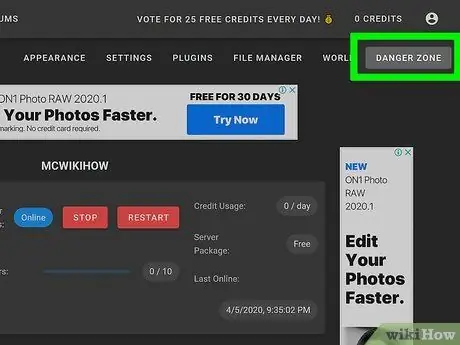
Vaihe 9. Siirry "Danger Zone" -asetuksiin
Tämä asetus sisältää useita mahdollisia hätätoimenpiteitä. Pääset siihen napsauttamalla tarraa Vaaravyöhyke ”Näytön oikeassa yläkulmassa. Tee sen jälkeen yksi seuraavista vaiheista:
- ” Pakota lepotilapalvelin ” - Jos haluat pakottaa palvelimen horrostilaan, napsauta punaista painiketta” Pakota lepotilaan ”Pakota lepotilapalvelin -osiossa.
- ” Palvelimen nollaus ” - Voit nollata palvelimen napsauttamalla punaista painiketta” Palvelimen nollaus "" Palauta palvelin "-osiossa.
- ” Korjaa tiedostot ” - Jos haluat korjata vioittuneen tiedoston, joka estää palvelinta toimimasta oikein, napsauta punaista painiketta, jonka otsikko on" Korjaa tiedostot ”Korjatiedostot -osiossa.
Osa 4/4: Yhteyden muodostaminen palvelimeen
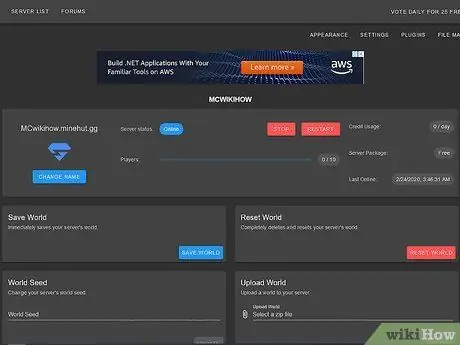
Vaihe 1. Pidä palvelimen hallintapaneeli auki
Jos jätät sen auki, voit helposti muokata palvelinta piilottamalla Minecraft -ikkunan ja näyttämällä selainikkunan uudelleen.
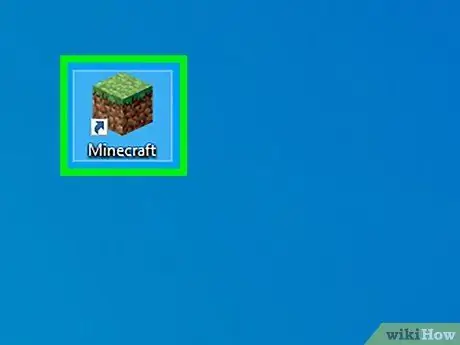
Vaihe 2. Avaa Minecraft
Minecraft: Java Edition on merkitty ruoholaastarilla. Käynnistä Minecraft -käynnistin napsauttamalla kuvaketta.
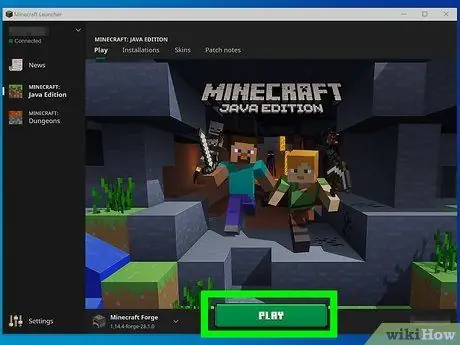
Vaihe 3. Napsauta Toista
Se on vihreä painike Minecraft -käynnistysikkunassa. Sen jälkeen Minecraft -peli käynnistyy.
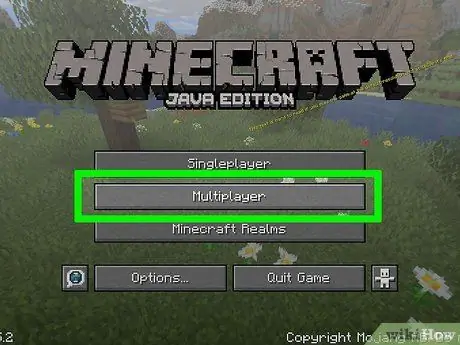
Vaihe 4. Valitse Moninpeli
Se on keskellä Minecraftin aloitussivua.
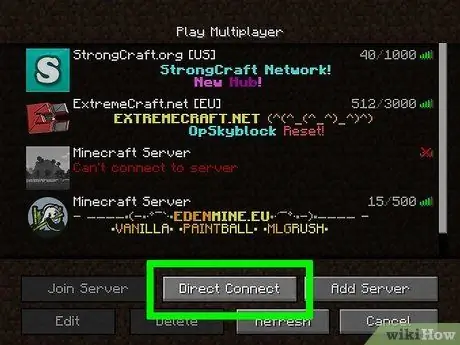
Vaihe 5. Napsauta Suora yhteys
Se on moninpeli -valikon alareunassa, näytön keskellä.
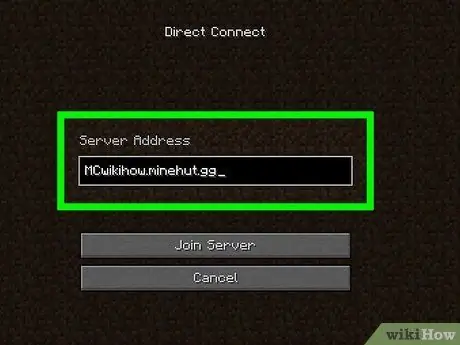
Vaihe 6. Anna palvelimen osoite
Kirjoita palvelimen osoite, joka näkyy "Yhdistä" -otsikon vieressä sivun keskellä olevassa kentässä.
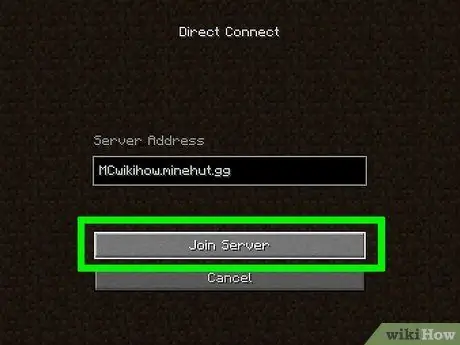
Vaihe 7. Napsauta Liity palvelimeen
Se on sivun alareunassa. Tämän jälkeen peli muodostaa yhteyden palvelimeen ja pääset palvelinmaailmaan.






